This page has not been translated yet.
ホームの使い方
- For:
- AdministratorsEmployees
- Plans:
- Simple HRHR Essentials0 YenTalent ManagementHR Strategy
SmartHRのホームの使い方を説明します。
Table of contents
ホームの構成
ホーム画面の見方を説明します。
スマートフォンの場合
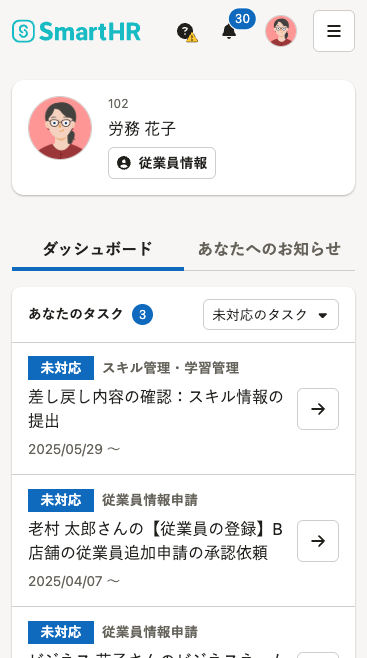 画像を表示する
画像を表示する
ホームは、あなたの情報と、タスクや申請などの情報を表示する「ダッシュボード」、会社からのお知らせが表示される「あなたへのお知らせ」で構成されています。
画面右上のメニューボタンを押すと、「アプリ一覧」が表示され、各アプリにアクセスできます。
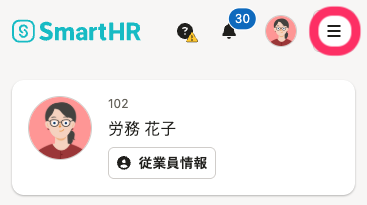 画像を表示する
画像を表示する
パソコンの場合
ホームは、「サイドメニュー」「ダッシュボード」「あなたへのお知らせ」で構成されています。
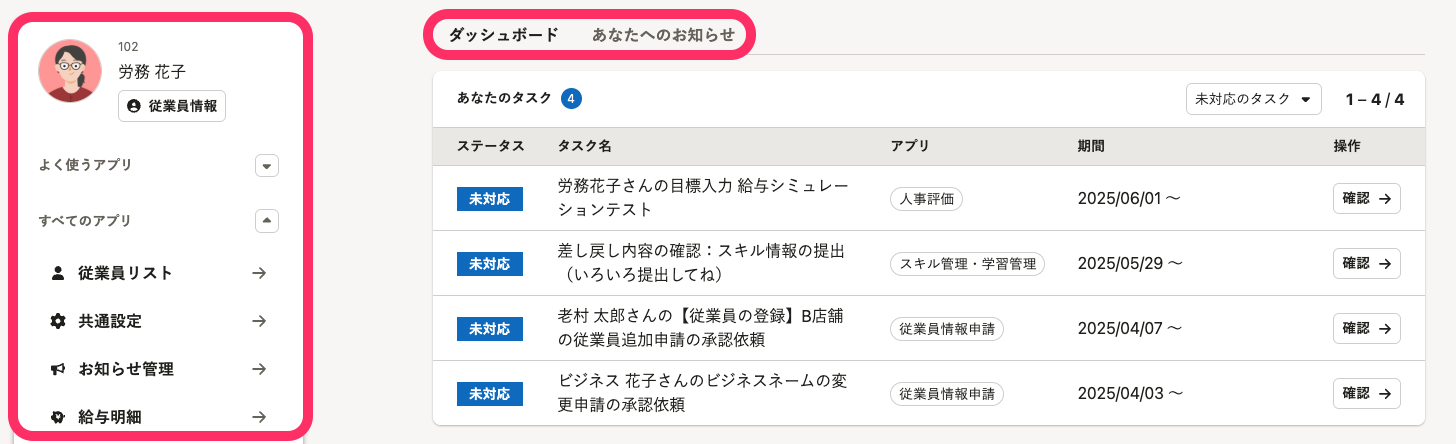 画像を表示する
画像を表示する
- サイドメニュー:あなたの情報と、各アプリにアクセスできる「アプリ一覧」が表示されます。
- ダッシュボード:タスクや申請などの情報をまとめた「ウィジェット」が表示されます。
- あなたへのお知らせ:会社からのお知らせが表示されます。
ホーム画面の使い方
アプリ一覧
サイドメニュー(スマートフォンの場合はメニュー)に、アプリの一覧が表示されます。給与明細や従業員情報申請、人事評価などの各アプリには、ここからアクセスします。 詳しくは、アプリ一覧の使い方を参照してください。
ダッシュボード
ダッシュボードには、情報をひとまとまりで表示する「ウィジェット」が配置されています。
次のようなウィジェットがあります。
- [あなたのタスク]と表示されている「タスクウィジェット」
- [あなたの申請]と表示されている「申請ウィジェット」
- 手続きを作成するための「手続きウィジェット」
- お知らせを表示する「お知らせウィジェット」
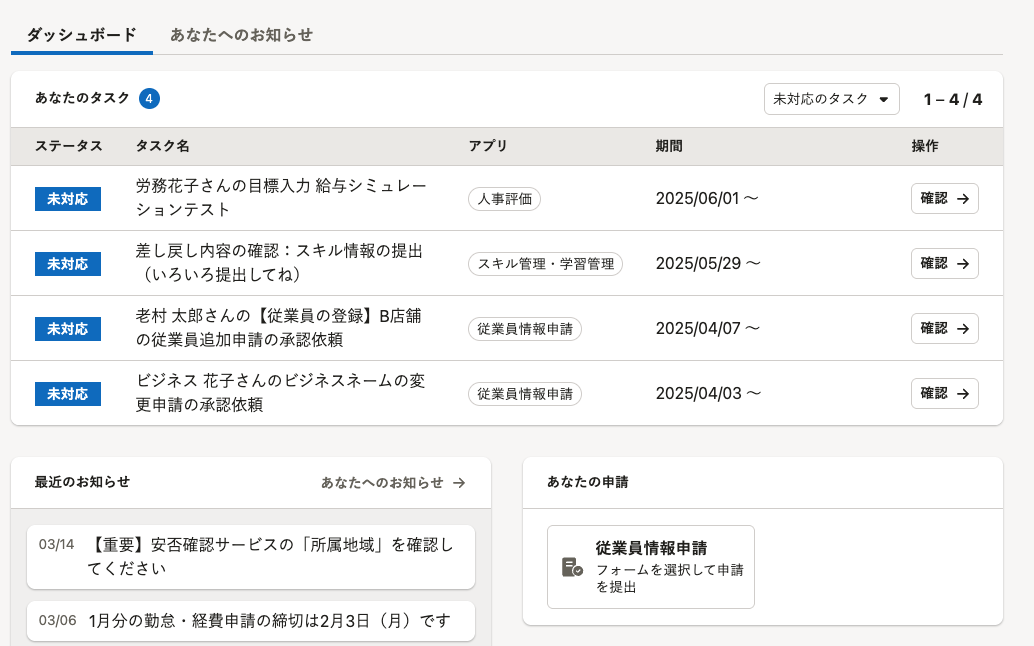 画像を表示する
画像を表示する
タスクウィジェット
タスクウィジェットには、あなたがSmartHR上で実施する必要があるタスクの一覧が表示されます。
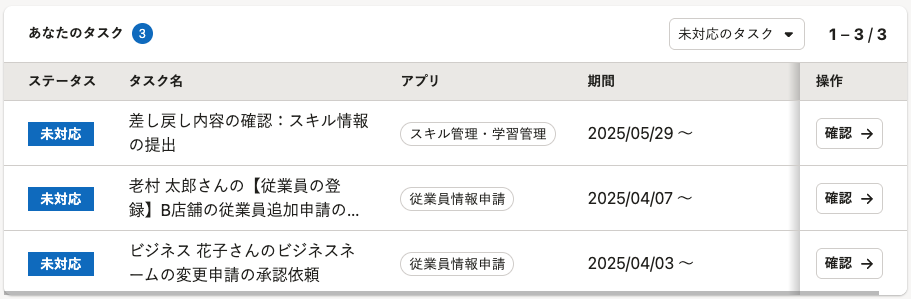 画像を表示する
画像を表示する
申請ウィジェット
申請ウィジェットは、扶養追加や住所変更といった、従業員自身の情報の変更をSmartHRで提出するためのウィジェットです。
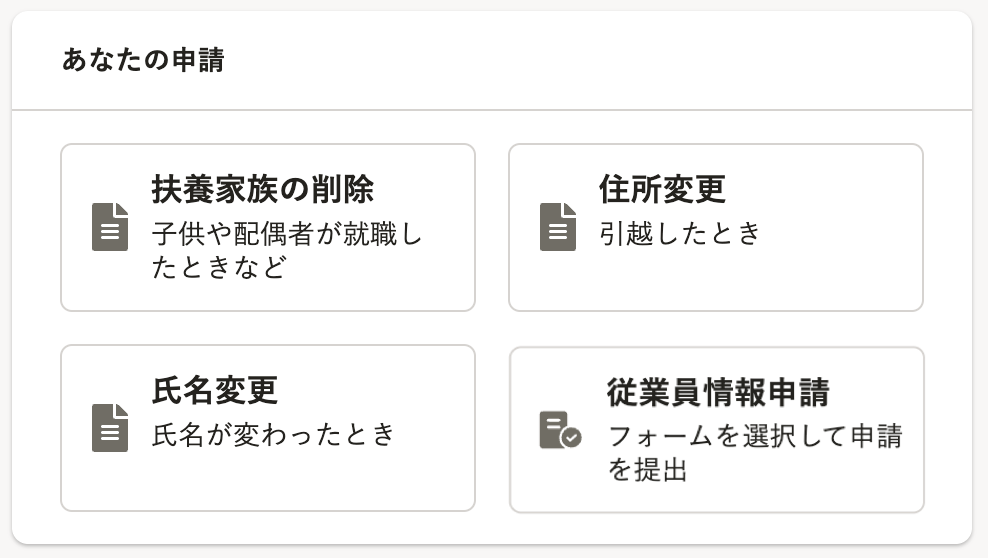 画像を表示する
画像を表示する
手続きウィジェット
手続きウィジェットは、管理者向けのウィジェットです。入社の手続きや定時決定の手続きといった、従業員の手続きを進めるために利用します。
お知らせウィジェット
お知らせウィジェットは、会社からのお知らせが表示されます。
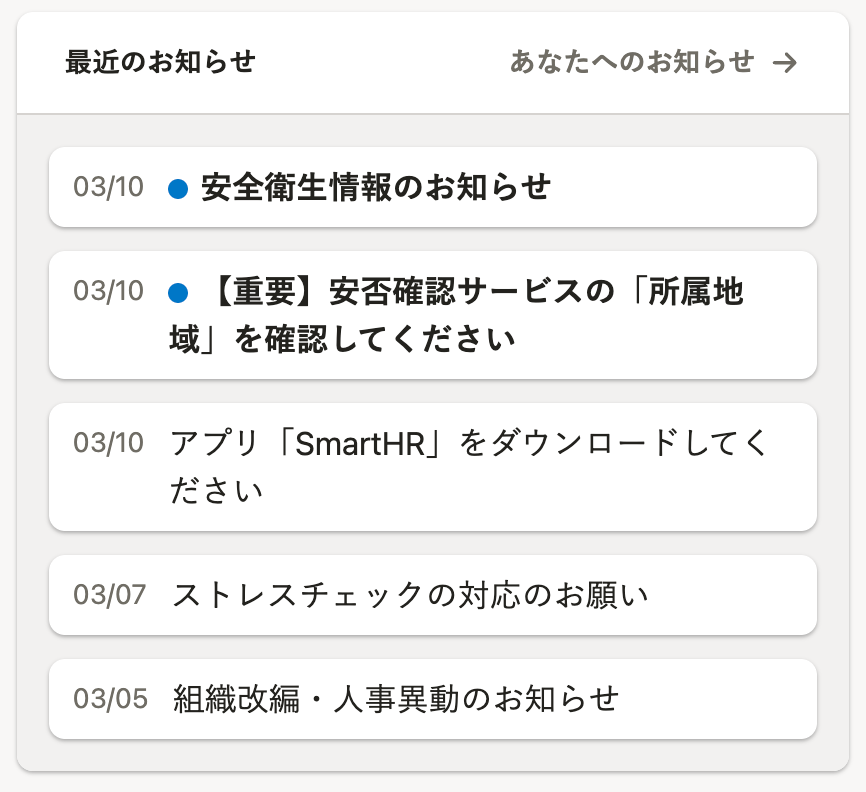 画像を表示する
画像を表示する
あなたへのお知らせ
[あなたへのお知らせ]には、会社から出されているあなた宛てのお知らせが表示されます。 あなた宛てのお知らせがない場合は表示されません。
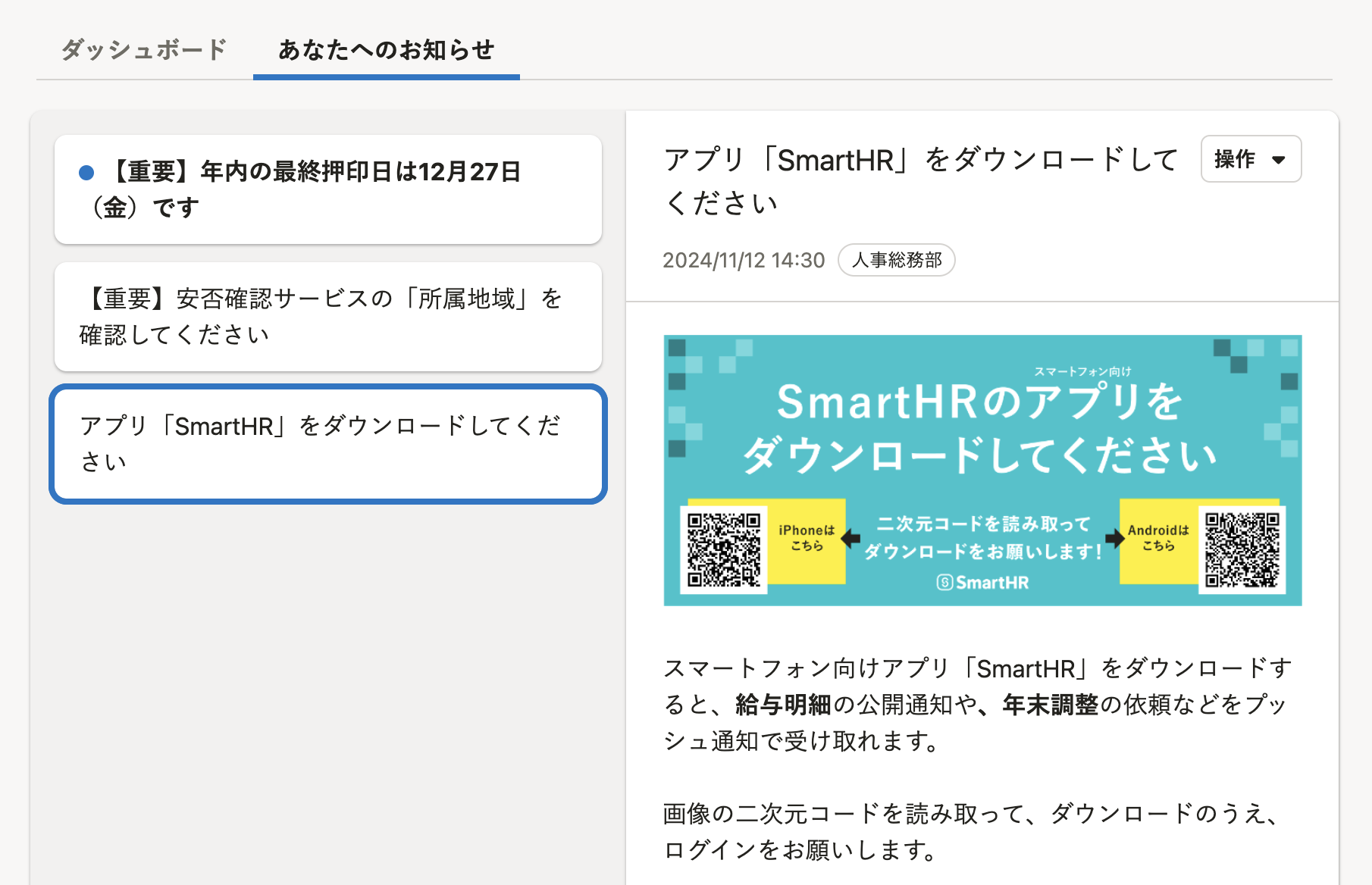 画像を表示する
画像を表示するWas this helpful?
